
Vraagt u zich af hoe u een screenshot maakt van het CarPlay-scherm in uw voertuig? Als je CarPlay met iPhone gebruikt terwijl je rondrijdt, wil je misschien op een gegeven moment weten hoe je schermafbeeldingen maakt op Apple CarPlay. Gelukkig is het proces heel eenvoudig en gebruikt het de iPhone die is gesynchroniseerd met CarPlay om het proces te voltooien.
In dit artikel wordt uitgelegd hoe u een screenshot maakt van een CarPlay-scherm, waarbij u de volledige resolutie van het CarPlay-scherm als screenshot vastlegt.
Hoe maak je een screenshot van Apple CarPlay
We gaan ervan uit dat je CarPlay al hebt ingesteld met iPhone en dat je klaar bent om te gaan:
- Open CarPlay op het dashboard van de auto als je dat nog niet hebt gedaan
- Navigeer in CarPlay naar waar je een screenshot van wilt maken (startscherm, een app, wat dan ook)
- Pak nu de iPhone op die is gesynchroniseerd met CarPlay en maak tegelijkertijd een screenshot op de iPhone om CarPlay te screenshot:
- Voor iPhone 11, 11 Pro, iPhone X, XS, iPhone XR:druk tegelijkertijd op de volume-omhoog- en aan/uit-knop om een screenshot te maken van het CarPlay-scherm samen met de iPhone
- Voor iPhone 8 Plus, iPhone 8, iPhone 7, iPhone 7 Plus, iPhone 6s, 6 Plus, iPhone SE:druk tegelijkertijd op de Home-knop en de aan/uit-knop om een screenshot van CarPlay samen met de iPhone te maken
- De CarPlay-screenshot wordt gemaakt en automatisch overgebracht naar de iPhone en verschijnt zoals gewoonlijk in de Foto's-app Camera Roll of in het album 'Screenshots'

Je kunt op deze manier een foto maken van alles op het CarPlay-scherm en screenshots maken van het Apple CarPlay-startscherm, van het Now Playing-scherm of van apps.
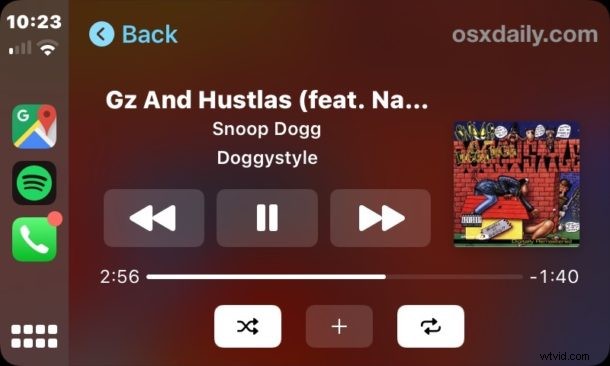
Je zult eigenlijk twee screenshots vinden wanneer je een screenshot van CarPlay maakt, de ene is van het CarPlay-display en de andere is van het iPhone-display - dit is logisch omdat je de screenshot start vanaf de iPhone die is verbonden met CarPlay. Hoe dan ook, de schermafbeeldingen verschijnen in de Foto's-app van de iPhone en in het schermafbeeldingenalbum.
Het belangrijkste om te onthouden is dat het maken van screenshots van CarPlay afhankelijk is van screenshots van de iPhone, dus het proces van het maken van screenshots op iPhone 11, iPhone 11 Pro, iPhone 11 Pro max, het maken van screenshots op iPhone X, XR, XS, XS Max, of het maken van screenshots op een iPhone met Home-knoppen is het enige dat anders is, omdat het CarPlay-screenshot hoe dan ook wordt vastgelegd.
Het kan om verschillende redenen handig zijn om CarPlay-screenshots te maken, of je nu een ontwikkelaar bent, iets op het scherm deelt (zoals een ongebruikelijke Google Maps CarPlay-scène of een Waze on CarPlay-fout), of misschien ben je gewoon nieuwsgierig.
Dus zo maak je screenshots van Apple CarPlay, best simpel toch?
Als je andere handige CarPlay-tips, -trucs of -adviezen kent, deel ze dan in de reacties!
